Jenkins Pipeline 构建 Docker 镜像
一. 安装插件 及 环境配置:
1.插件:
Docker
Docker Pipeline
Pipeline Maven Integration Plugin
2.Jenkins运行环境
Docker 启动的 Jenkins 调用宿主机 docker 的目录挂载
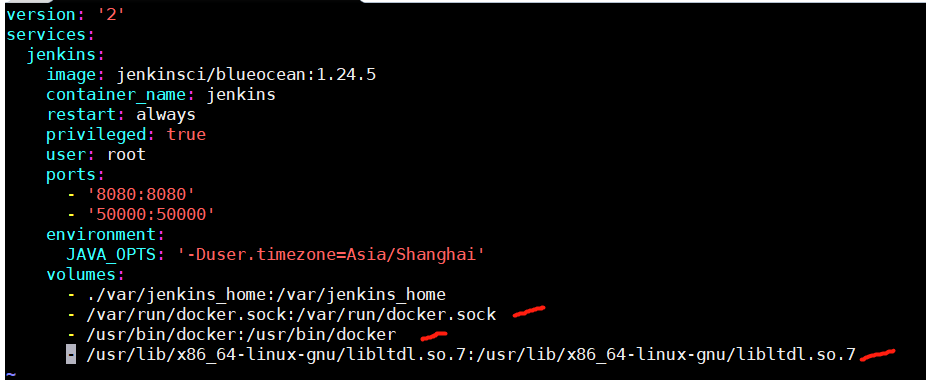
3.全局工具配置中预配置
JDK , Maven , Docker (如果pipeline中使用tool工具,则需要与当前全局工具名称相同)
4.Manage Credentials 凭据
添加 gitlab 用户密码, 获取唯一标识

二.java - pom
<?xml version="1.0" encoding="UTF-8"?>
<project xmlns="http://maven.apache.org/POM/4.0.0" xmlns:xsi="http://www.w3.org/2001/XMLSchema-instance"
xsi:schemaLocation="http://maven.apache.org/POM/4.0.0 https://maven.apache.org/xsd/maven-4.0.0.xsd">
<modelVersion>4.0.0</modelVersion>
<parent>
<groupId>org.springframework.boot</groupId>
<artifactId>spring-boot-starter-parent</artifactId>
<version>2.4.2</version>
<relativePath/> <!-- lookup parent from repository -->
</parent>
<groupId>com.example</groupId>
<artifactId>springboot-test</artifactId>
<version>0.0.1-SNAPSHOT</version>
<name>springboot-test</name>
<description>Demo project for Spring Boot</description>
<properties>
<java.version>1.8</java.version>
<docker.image>${name}</docker.image>
</properties>
<dependencies>
<dependency>
<groupId>org.springframework.boot</groupId>
<artifactId>spring-boot-starter-web</artifactId>
</dependency>
<dependency>
<groupId>org.springframework.boot</groupId>
<artifactId>spring-boot-starter-test</artifactId>
<scope>test</scope>
</dependency>
</dependencies>
<build>
<plugins>
<plugin>
<groupId>org.springframework.boot</groupId>
<artifactId>spring-boot-maven-plugin</artifactId>
</plugin>
<!-- dockerfile-maven-plugin -->
<plugin>
<groupId>com.spotify</groupId>
<artifactId>dockerfile-maven-plugin</artifactId>
<version>1.3.7</version>
<configuration>
<repository>${docker.image}/${project.artifactId}</repository>
<buildArgs>
<JAR_FILE>target/${project.build.finalName}.jar</JAR_FILE>
</buildArgs>
</configuration>
</plugin>
</plugins>
</build>
</project>
三.Dokcerfile
#FROM java:8
FROM openjdk:8-jdk-alpine
VOLUME /tmp
ARG JAR_FILE
COPY ${JAR_FILE} test-service.jar
EXPOSE 50008
ENTRYPOINT ["java","-Djava.security.egd=file:/dev/./urandom","-jar","/test-service.jar"]
四.Pipeline script
pipeline {
agent any
environment {
def imageName = "springboot-test"
}
tools {
maven "maven3.6.1"
}
stages {
stage('check out') {
steps {
checkout([$class: 'GitSCM', branches: [[name: '*/master']], doGenerateSubmoduleConfigurations: false, extensions: [], submoduleCfg: [], userRemoteConfigs: [[credentialsId: '777c8849-bd87-423a-838c-474f40dff409', url: 'http://47.111.81.224:9600/jenkins-test/springboot-test.git']]])
}
}
stage('building dependency') {
steps {
sh '''
mvn clean install -Dautoconfig.skip=true -Dmaven.test.skip=false -Dmaven.test.failure.ignore=true
'''
}
}
stage('building selected project') {
steps {
sh '''
containerStr=`docker ps -a | grep -w ${imageName} | awk '{print $1}'`
imageStr=`docker images | grep -w $imageName | awk '{print $3}'`
echo "container id:$containerStr"
echo "image id:$imageStr"
if [ "$imageStr" != "" ] ; then
if [ "$containerStr" != "" ] ; then
#停掉容器
docker stop `docker ps -a | grep -w ${imageName} | awk '{print $1}'`
#删除容器
docker rm `docker ps -a | grep -w ${imageName} | awk '{print $1}'`
#删除镜像
docker rmi --force ${imageName}
else
#删除镜像
docker rmi --force ${imageName}
fi
fi
mvn clean install dockerfile:build -Dautoconfig.skip=true -Dmaven.test.skip=false -Dmaven.test.failure.ignore=true
'''
}
}
stage('push images') {
steps {
sh '''
prefix="reg.hub.com/library"
containerPushID=`docker images | grep -w ${prefix}/${imageName} | awk '{print $3}'`
if [ "$containerPushID" != "" ] ; then
#删除镜像
docker rmi --force ${containerPushID}
fi
containerStr=`docker images | grep -w ${imageName} | awk '{print $1}'`
tagStr=`docker images | grep -w ${imageName} | awk '{print $2}'`
if [ "$containerStr" != "" ] ; then
if [ "$tagStr" != "" ] ; then
containerTag="$containerStr:$tagStr"
echo "image tag:$containerTag"
#标记镜像
docker image tag $containerTag $prefix/$containerTag
#推送镜像
docker push $prefix/$containerTag
fi
fi
'''
}
}
}
}
五.点击构建
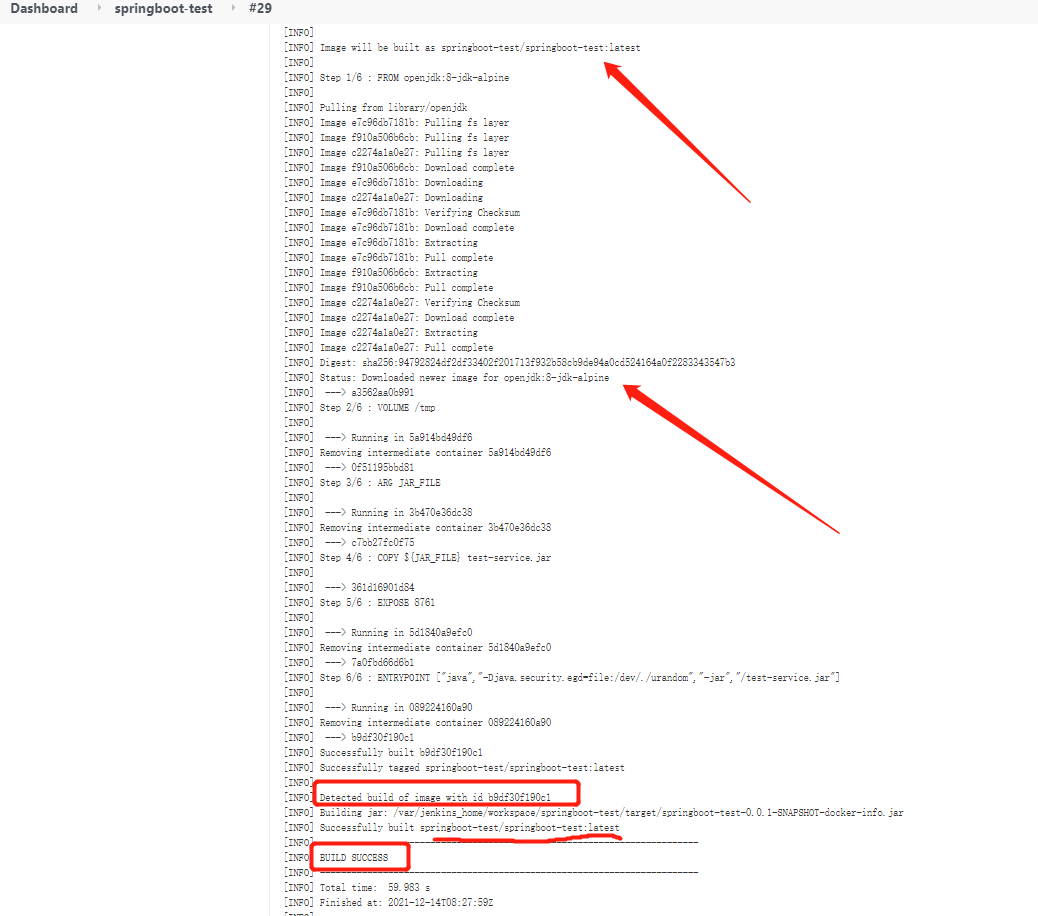
查看镜像
docker images
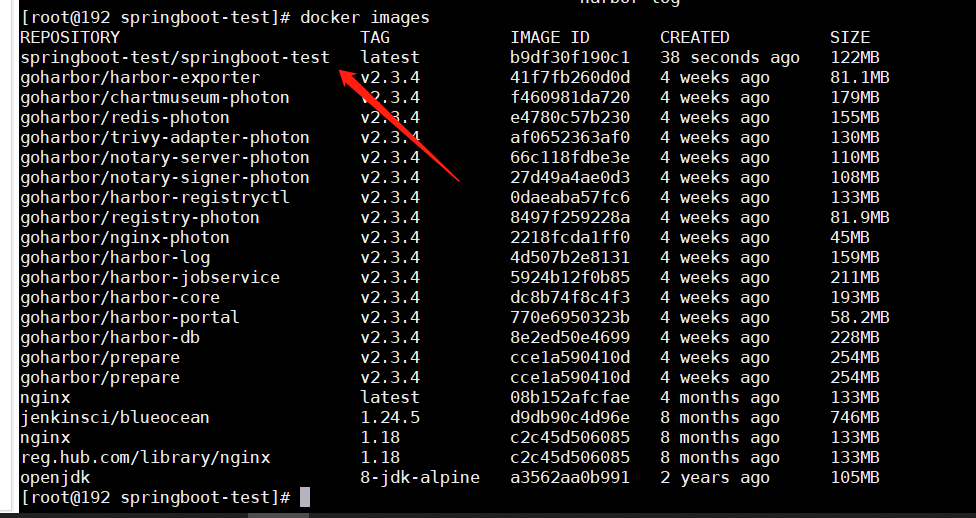
运行容器:
#运行:
docker run --name newtest -p 50008:50008 -d springboot-test/springboot-test:latest
#查看容器
docker ps -a
#查看容器服务 启动日志
docker logs [options]

访问服务连接:
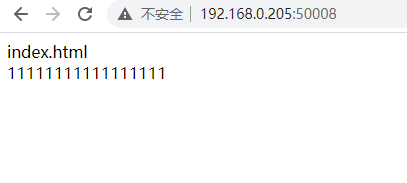
六. pull 至镜像仓库
修改Pipeline script, 添加 stage, 可以直接 在POM 中添加 docker image 的仓库地址, 就不需要 进行tag 重新进行标签了。
若出现以下报错,则需要登陆容器 进行登陆 harbor仓库,登陆一次后, 自动保存仓库地址

#登陆容器
docker exec -it --user root [containerId] bash
#登陆远程仓库 ,输入用户名/密码即可,下次操作就不需要认证了
docker login [URL/IP]
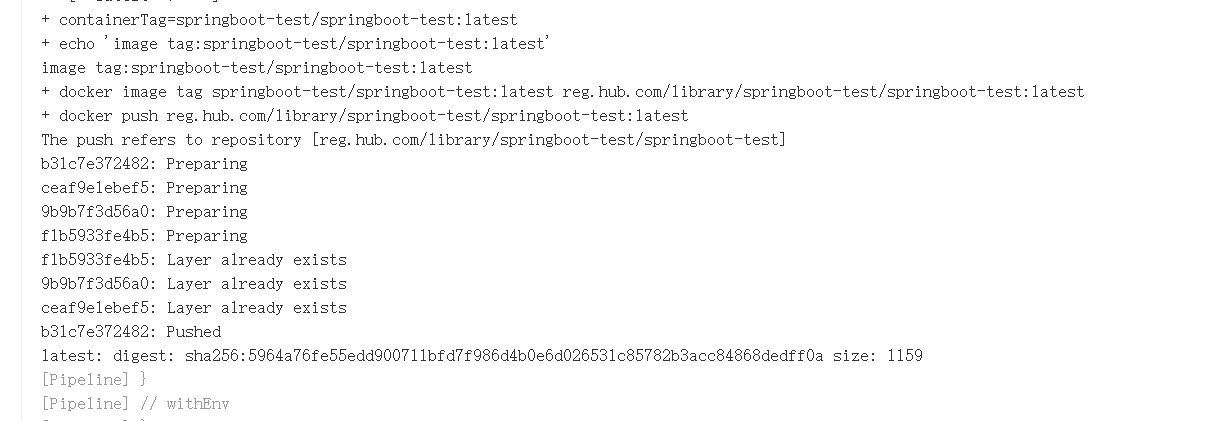
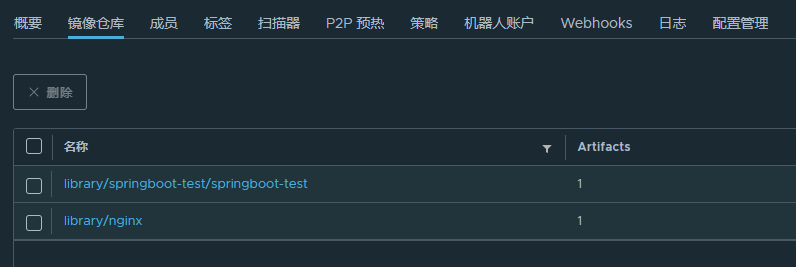
换一台机器,进行pull 拉起镜像
#本案例中 reg.hub.com域名自签 映射的 192.168.0.205
docker pull 192.168.0.205/library/springboot-test/springboot-test




